Bagaimana cara mengatasi Can't Connect to this network pada wifi Laptop?
Can't Connect to this network atau dalam bahasa Indonesianya "Tidak bisa terhubung dengan jaringan ini", adalah pesan yang muncul ketika gagal menghubungkan wifi laptop ke jaringan atau hotspot. Gagal koneksi ini bisa saja terjadi saat akan menghubungkan ke jaringan wifi publik atau melalui hotspot pribadi (Smartphone).
Penyebab terjadinya Can't connect to this network ini dikarenakan oleh berbagai faktor yang ada pada laptop. Nah pada artikel kali ini kita akan mencoba memperbaiki laptop yang tidak bisa dihubungkan atau gagal terhubung ke jaringan.
Pada artikel sebelumnya kita sudah membahas Cara mengatasi hotspot Hp android gagal dihubungkan ke Laptop. Kali ini permasalahannya agak sedikit rumit dibandingkan permasalahan sebelumnya.
Berikut ini 6 cara yang bisa dilakukan untuk mengatasi wifi laptop yang tidak bisa dihubungkan ke jaringan atau Can't Connect ti This Network di wifi laptop:
1. Toggle The Airplane Mode On & Off
Hidupkan dan Matikan kembali Mode Pesawat di Laptop, caranya yaitu sebagai berikut:
- Klik gambar wifi di pojok sebelah kanan taskbar
 |
| Mode Pesawat/flight mode |
- Kemudian Hidupkan mode pesawat (flight mode)
- Tunggu beberapa saat kemudian Matikan kembali Mode Pesawat
- Setelah mode pesawat dimatikan, maka wifi akan mendeteksi ulang jaringan yang tersedia dan koneksikan ulang laptop ke jaringan.
- Tunggu beberapa saat kemudian Matikan kembali Mode Pesawat
- Setelah mode pesawat dimatikan, maka wifi akan mendeteksi ulang jaringan yang tersedia dan koneksikan ulang laptop ke jaringan.
2. Reset Network Settings
Setel Ulang Pengaturan Jaringan Anda, langkah-langkahnya yaitu:
- Klik kanan pada gambar wifi di pojok kanan layar
 |
| Open Network & Internet Setting |
- Pilih Open network & Internet Setting
- Pada Menu Status kemudian Scroll ke bawah dan Pilih Network Reset
- Pada Menu Status kemudian Scroll ke bawah dan Pilih Network Reset
 |
| Reset Network |
- Kemudian pilih Reset Network dan restart Laptop
- Tunggu beberapa saat hingga restart selesai.
- Setelah selesai restart, coba kembali untuk menghubungkan laptop ke jaringan
- Tunggu beberapa saat hingga restart selesai.
- Setelah selesai restart, coba kembali untuk menghubungkan laptop ke jaringan
3. Forget Wifi
Lupakan wifi/Jaringan atau hapus jaringan yang sudah tersimpan di Laptop, tujuannya yaitu untuk mereset jaringan yang tersimpan di laptop. Hal ini dilakukan karena laptop biasanya menyimpan sandi atau password jaringan yang lama, sedangkan sandi atau password tersebut sudah diubah.
- Klik Gambar wifi
- Kemudian pilih dan klik kanan pada jaringan wifi yang tersedia
 |
| Forget Network |
- Klik Forget
- Kemudian koneksikan kembali Laptop ke jaringan wifi yang tersedia dengan memasukkan ulang password.
- Kemudian koneksikan kembali Laptop ke jaringan wifi yang tersedia dengan memasukkan ulang password.
4. Use The Network Troubleshooter
Gunakan Troubleshooter atau pemecahan masalah. Laptop secara otomatis akan mencari dan menemukan masalah-masalah penyebab tidak bisa dihubungkan ke jaringan atau Can't Connect ti This Network.
- Klik kanan pada gambar wifi
 |
| Troubleshoot Problem |
- Pilih dan klik Troubleshoot Problems
- Tunggu beberapa saat hingga Windows menemukan permasalahan
- Jika ada permasalahan, maka akan ada peringatan tanda seru warna kuning.
- Windows secara otomatis akan memberi beberapa pilihan, silahkan dicoba opsi yang diberikan oleh windows (jika ada).
- Tunggu beberapa saat hingga Windows menemukan permasalahan
- Jika ada permasalahan, maka akan ada peringatan tanda seru warna kuning.
- Windows secara otomatis akan memberi beberapa pilihan, silahkan dicoba opsi yang diberikan oleh windows (jika ada).
5. Matikan IPv6 di Network Properties (Disable IPv6 On Netwrok Properties)
- Klik Kanan pada gambar wifi
- Kemudian pilih dan klik Open network & Internet setting
- Pada Status kemudian klik Change Adapter Setting
- Kemudian pilih dan klik Open network & Internet setting
- Pada Status kemudian klik Change Adapter Setting
 |
| Klik Change Adapter setting |
- Klik Kanan pada Wi-Fi
 |
| Klik Properties |
- Kemudian klik Properties
- Uncheck Internet Protocol Version 6 (TCP/IPv6)
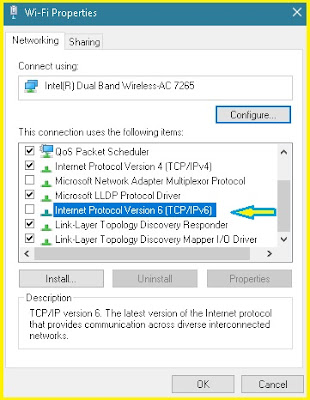 |
| Uncheck TCP/IPv6 |
6. Uninstall Driver Wifi (Install Ulang Driver Wifi)
- Ketikkan Device Manager pada menu search
 |
| Klik Device manager |
- Pilih Device manager
- Kemudian pada Device Manager, Cari network adapter
 |
| Klik Kanan pada Dual Band wirelles |
- Klik Uninstall Device
- Restart Laptop
- Setelah di restart, laptop akan menginstall secara otomatis Device yang di Uninstall tadi
- Kemudian coba hubungkan kembali wifi laptop anda ke jaringan.
Itulah beberapa cara untuk memperbaiki laptop yang gagal terhubung ke jaringan hotspot. Mudah-mudahan bisa membantu sahabat-sahabat yang membutuhkan.
Semoga bermanfaat...!!!







